Zníženie obrazovky môže byť nevyhnutné iba na zabezpečenie bežnej použiteľnosti počítača, ako aj na odstránenie následkov niektorých chýb alebo akcií programu. Čo teda, ak sa obrazovka v počítači zvýšila? S týmto musíte pochopiť, a tento článok vám pomôže.
Zmrštite obrazovku
Choďte do počítača alebo notebooku. Pre miesto, ktoré neobsahuje skratky, programy a miniaplikácie, kliknite pravým tlačidlom myši. Zobrazí sa rozbaľovacia ponuka, z ktorej musíte vybrať možnosť "Rozlíšenie obrazovky". Zobrazí sa okno. V ňom môžete zmeniť nasledujúce nastavenia:
- vyberte monitor, s ktorým táto systémová jednotka pracuje;
- zmeniť rozlíšenie obrazovky počítača;
- môžete si vybrať orientáciu mapy;
- konfigurovať ďalšie parametre pre prevádzku;
- zmena veľkosti ikon umiestnených na pracovnej ploche.
Rozlíšenie obrazovky je najväčším záujmom. Zvyčajne je tento indikátor nastavený na odporúčanú hodnotu, čo umožňuje, aby monitor optimálne fungoval z hľadiska nákladov na energiu / výkon. Ak však kliknete na rozbaľovacie tlačidlo "Rozlíšenie", vaša pozornosť bude prezentovaná všetkým možným možnostiam pre vizualizátor. A teraz môžete posúvať posúvač nadol (znížiť rozlíšenie obrazovky) alebo nahor (zvyšovať ho). To je odpoveď na otázku, ako znížiť počítač. Ale stále existujú určité aspekty a nuansy, ktoré je potrebné tiež povedať.
Znížte pracovnú oblasť
A čo keď je túžba nezmeniť samotné rozlíšenie, ale pracovať len v samostatných textových dokumentoch? Tu, povedzme, je potrebné znížiť len pracovnú oblasť súboru Word? Samozrejme, existuje štandardný nástroj na zmenu mierky, ale s klávesnicou a myšou môžete urobiť to isté. Ten musí mať koleso.

Takže smerujeme na oblasť, ktorú chceme priblížiť / oddialiť (ale tento krok nie je potrebný), podržame stlačené tlačidlo Ctrl a otočíme koleso k sebe, aby sme ho zmenili. Samozrejme, táto metóda nebude fungovať všade - v hrách alebo programoch, kde takéto funkcie nie sú poskytované, nebude vám môcť pomôcť. Tu je počítač s dvoma pohybmi.
Čo môže viesť k tomu?
Takže vieme, že v počítači je teraz potrebné hovoriť o tom, čo môže slúžiť ako dôvod pre potrebu takýchto krokov. Ako dôvod na neoprávnené zmeny v rozlíšení obrazovky sa nazýva:
- Vplyv rôznych programov, ktoré fungujú v režime celej obrazovky. Ak dôjde k prepínaniu medzi pracovnými oknami, kvôli vnútornej chybe sa rozlíšenie nezhoduje tak, ako by malo byť.
- Konflikt monitora a inej softvérovej / hardvérovej súčasti počítača (najčastejšie s grafickou kartou alebo jej ovládačmi).

V obidvoch prípadoch sa budete musieť zaoberať problémami, ktoré nie je možné ľahko odstrániť. Nájdenie odpovede na otázku, ako znížiť obrazovku počítača po ďalšom zlyhaní, je dobré, ale musíte sa pozrieť na koreň. Možno, že stojí za opätovné nainštalovanie ovládačov alebo jednotlivých programov, a možno je potrebné vyhľadať nový stroj, ktorý na ňom pracuje. Samozrejme, že to môže byť veľmi často vykonané s ťažkosťami, takže by ste nemali zriecť možnosť nákupu nového zariadenia (povedzme, grafická karta).
Čo robiť?
Vieme, ako znížiť obrazovku v počítači a čo môže slúžiť ako príčina problémov. Ale keď existujú prípady, keď niečo nefunguje, ľudia často konajú činy, ktoré spôsobujú nepríjemnosti. Veľmi často môžete počuť rady na vrátenie parametrov pomocou bodu obnovenia alebo pomocou rôznych softvérových nástrojov. Pokiaľ ide o prvú možnosť, dá sa povedať, že je to naozaj účinný nástroj, ale spravidla, keď sú aplikácie zničené kvôli vírusovým útokom alebo rôznym škodám na systéme. Preto, ak nie je žiadna túžba nakoniec zistiť, že niečo náhle zmizlo, odporúča sa opakovať "vrátenie sa" do pôvodného stavu a obrazovka môže byť nakonfigurovaná až do tohto bodu alebo po ňom - rozlíšenie zostane nezmenené. O softvéri môžete povedať, že v tomto prípade (a s jediným precedensom) sú nadbytočné. Ak sa však situácia zopakuje, môžete sa k nim obrátiť, aby ste sa pokúsili vytvoriť a odstrániť príčinu takýchto problémov.
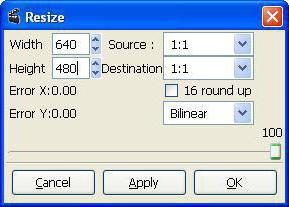
záver
To je všetko. Teraz viete nielen ako znížiť obrazovku v počítači, ale tiež máte veľa informácií o dôsledkoch a rôznych opatreniach, ktoré nemusíte robiť, pretože to nie je potrebné.
Hlavným parametrom obrazovky počítača je jeho rozlíšenie - počet bodov na jednotku plochy. Čím viac je ich počet, tým jasnejší je obraz. Formálne je jednoducho nemožné rozšíriť obrazovku, pretože počet pixelov na palec je nastavený výrobcom a je číslo nezmenené. Je však možné, aby bol obraz jasnejší a väčší, ako je momentálne.
Najvyššie rozlíšenie
Maximálne rozlíšenie, ktoré je k dispozícii vášmu počítaču, je nasledovné:
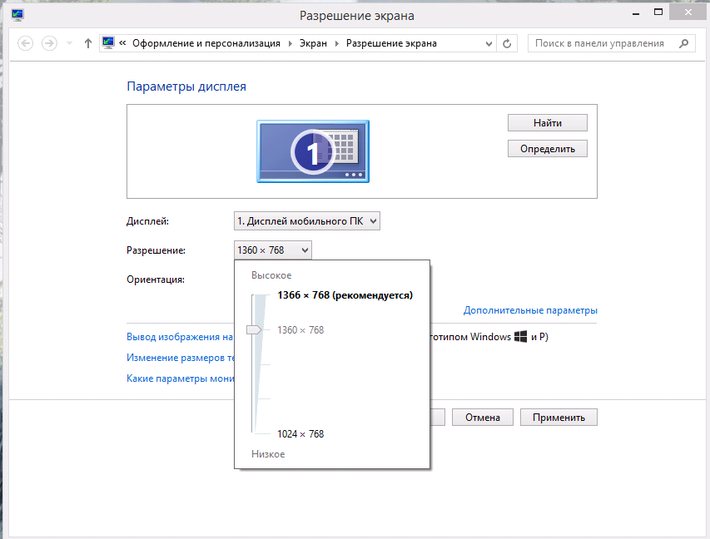
V okne, ktoré sa otvorí, sa parametrom zadajú hodnoty otvorením zoznamu, uvidíte maximálnu dostupnú hodnotu. Tu posúvaním posúvača na správnu úroveň môžete rozšíriť obrazovku, ak bola predtým menšia.
Riešenie problému
Najčastejšie používatelia čelia problému, keď veľkosť stránky v prehliadači je veľmi malá. Na vyriešenie tohto problému existujú tri hlavné spôsoby, ktoré sa nelíšia v zložitosti. Prvou metódou rozšírenia obrazovky je súčasné stlačenie klávesov "Ctrl" a "+". Táto kombinácia zväčší obrazovku na vyššiu. Kliknutím na tlačidlo "plus" "-" zmeníte veľkosť v opačnom smere.
Ak chcete použiť nasledujúcu metódu rozšírenia obrazovky, musíte sa pozrieť v ponuke nastavení internetového prehliadača. Vysvetlíme všetky akcie v príklade prehliadača Google Chrome, ale algoritmus akcií bude všade rovnaký:
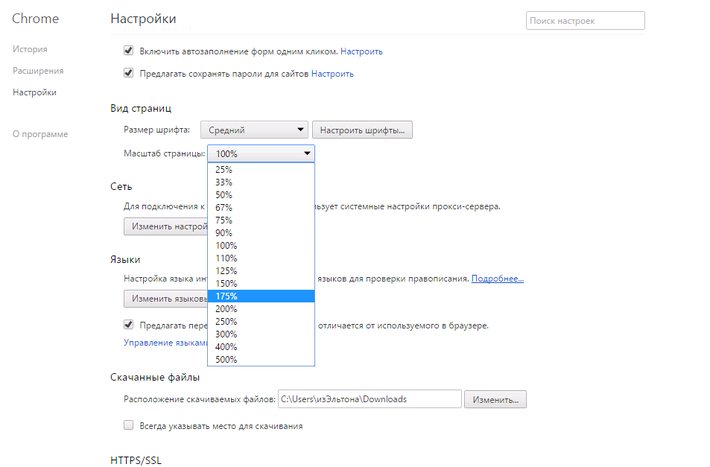
Aj v ponuke nastavení písma môžete zvýšiť veľkosť písmen bez ovplyvnenia rozlíšenia obrázkov na internete. Veľmi užitočné pre ľudí so zrakovým postihnutím, pretože zvýšenie rozsahu stránky, robíte docela nepríjemné surfovanie stránky.
Rozšírenia pracovnej plochy
Rozprávanie o rozšírení pracovníka tapety okná nie celkom správne. Môžete zväčšiť veľkosť ikon, odkazov, súborov a priečinkov, ale neovplyvňujú nastavenia rozlíšenia obrazovky. Existujú dva spôsoby, ako túto úlohu splniť:
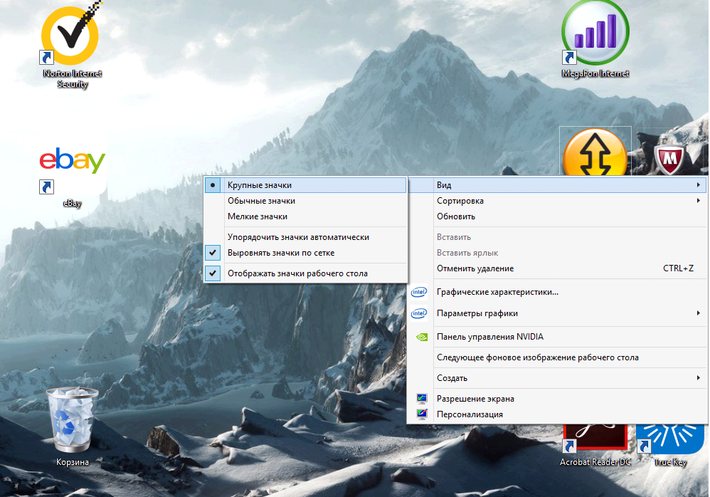
Posledná uvedená metóda je vhodná na riešenie podobného problému vo väčšine aplikácií na oknách. Keď poznáte túto kombináciu, môžete rozšíriť obrazovku počítača v každom programe.
Docela často, používatelia operačný systém Systém Windows narazí na problém, keď sa obrázok na monitore zúžil alebo nebol zobrazený na celej obrazovke. To všetko môže byť sprevádzané nárastom ikon na pracovnej ploche a všeobecným rozmazaným obrazom.
V tomto článku vysvetlíme, prečo sa táto situácia môže stať a ako obnoviť a rozšíriť obrazovku monitora, ak je zúžená.
Príčiny problému
Najpravdepodobnejšie a najčastejšie príčiny zúženia obrazu na monitore sú:
- Nesprávne rozlíšenie displeja;
- absencia;
- Pripojenie ďalšieho monitora alebo televízora;
- Nesprávne nastavenia monitora.
Teraz budeme podrobnejšie skúmať každý z dôvodov. A začíname s najjednoduchším a najviditeľnejším.
Nesprávne rozlíšenie v grafických nastaveniach
Podobné situácie sa môžu vyskytnúť ihneď po inštalácii alebo preinštalovať okná, Menej často je príčinou nesprávne nastaveného povolenia hra alebo iná aplikácia, v ktorej môžete zmeniť rozlíšenie obrazovky.
Kontrola a oprava je veľmi jednoduchá. Musíte kliknúť na voľné miesto na ploche a v otvorenej ponuke zvoliť "Nastavenia obrazovky" alebo "Rozlíšenie obrazovky" alebo "Personalizácia".
Zadanie nastavení rozlíšenia obrazovky v systéme Windows 7
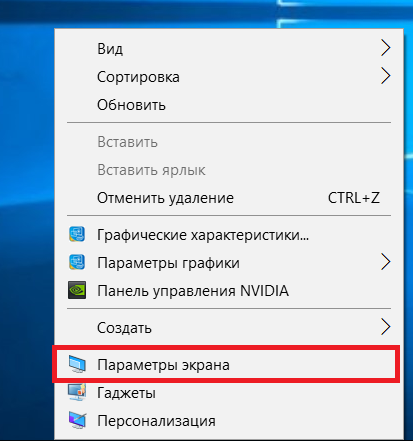
Zadanie nastavení rozlíšenia obrazovky v systéme Windows 10
Ak vyberiete prvé dve položky, okamžite prejdete na požadované okno pre zmenu rozlíšenia obrazovky. Ak ste vybrali možnosť "Personalizácia", v otvorenom okne v ľavom dolnom rohu vyberte položku "Obrazovka" a potom vľavo hore "Nastavenie rozlíšenia obrazovky".
Tu v rozlíšení musíte prejsť hodnoty, kým sa obraz na obrazovke nezvýši na požadovanú veľkosť. Najčastejšie sa napíše opak "(odporúčané)".

Zmeňte rozlíšenie obrazovky v systéme Windows 7

Zmeňte rozlíšenie obrazovky v systéme Windows 10
Nedostatok ovládača grafickej karty
Dôvod je tiež celkom bežný. Často sa vyskytuje po inštalácii / preinštalovaní operačného systému alebo po pokuse o aktualizáciu ovládača grafickej karty.
Pripojenie ďalšieho monitora alebo televízora k počítaču / laptopu
Táto situácia je menej častá ako predchádzajúce dve, ale má aj miesto. Ak ste pripojili akékoľvek ďalšie výstupné zariadenia na grafickú kartu počítača alebo prenosného počítača, ako je napríklad ďalší monitor alebo televízor, skúste ich vypnúť.
Ak je obraz opravený a monitor sa rozšíril na normálne hodnoty, príčina v pripojenom zariadení a pri pripojení k počítaču vyžaduje nastavenie rozlíšenia, ktoré je popísané vyššie. Jediný rozdiel je, že pred zmenou hodnoty v riadku "Rozlíšenie". musíte vybrať požadovaný monitor na riadku "Obrazovka".

V rozlíšení obrazovky vyberte monitor
Nastavenia monitora
Ak všetky vyššie uvedené informácie vám vyhovujú alebo sa na konkrétnu situáciu nevzťahujú, skúste spustiť nastavenie automatického monitorovania. Toto sa deje stlačením jedného tlačidla na monitore, ktoré je obyčajne označené ako "Auto" a nachádza sa blízko tlačidla napájania monitora na jeho prednom alebo bočnom paneli.
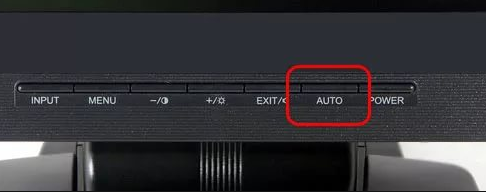
Tlačidlo nastavenia automatického monitorovania
